Vue 学习笔记 [Part 4]
个人微信公众号:程序猿的月光宝盒

一. 组件化开发
1.1. 父子组件的访问
有时候我们需要父组件直接访问子组件,子组件直接访问父组件,或者是子组件访问根组件。
-
父组件访问子组件:$children或$refs(引用)
this.$children是一个数组类型,它包含所有子组件对象。这里通过一个遍历,取出所有子组件的
message状态。$children的缺陷:
通过
$children访问子组件时,是一个数组类型,访问其中的子组件必须通过索引值。但是当子组件过多,我们需要拿到其中一个时,往往不能确定它的索引值,甚至还可能会发生变化。
有时候,我们想明确获取其中一个特定的组件,这个时候就可以使用
$refs$refs的使用:
$refs和ref指令通常是一起使用的。首先,我们通过``ref``给某一个子组件绑定一个特定的``ID``。 其次,通过``this.$refs.ID``就可以访问到该组件了。<!DOCTYPE html> <html lang="en"> <head> <meta charset="UTF-8"> <title>Title</title> </head> <body> <div id="app"> <cpn></cpn> <cpn></cpn> <my-cpn></my-cpn> <y-cpn></y-cpn> <cpn ref="aaa"></cpn> <button @click="btnClick">按钮</button> </div> <template id="cpn"> <div>我是子组件</div> </template> <script src="../js/vue.js"></script> <script> const app = new Vue({ el: '#app', data: { message: '你好啊' }, methods: { btnClick() { // 1.$children // console.log(this.$children); // for (let c of this.$children) { // console.log(c.name); // c.showMessage(); // } // console.log(this.$children[3].name); // 2.$refs => 对象类型, 默认是一个空的对象 ref='bbb' console.log(this.$refs.aaa.name); } }, components: { cpn: { template: '#cpn', data() { return { name: '我是子组件的name' } }, methods: { showMessage() { console.log('showMessage'); } } }, } }) </script> </body> </html> -
子组件访问父组件:$parent/root
注意事项:
尽管在
Vue开发中,我们允许通过$parent来访问父组件,但是在真实开发中尽量不要这样做。 子组件应该尽量避免直接访问父组件的数据,因为这样耦合度太高了。
如果我们将子组件放在另外一个组件之内,很可能该父组件没有对应的属性,往往会引起问题。
另外,更不好做的是通过
$parent直接修改父组件的状态,那么父组件中的状态将变得飘忽不定,很不利于我的调试和维护。
1.2. slot的使用
为什么使用solt
slot翻译为插槽:
在生活中很多地方都有插槽,电脑的USB插槽,插板当中的电源插槽。
插槽的目的是让我们原来的设备具备更多的扩展性。
比如电脑的USB我们可以插入U盘、硬盘、手机、音响、键盘、鼠标等等。
组件的插槽:
组件的插槽也是为了让我们封装的组件更加具有扩展性。
让使用者可以决定组件内部的一些内容到底展示什么。
-
基本使用
在子组件中,使用特殊的元素
就可以为子组件开启一个插槽。 该插槽插入什么内容取决于父组件如何使用。
<!DOCTYPE html> <html lang="en"> <head> <meta charset="UTF-8"> <title>Title</title> </head> <body> <!-- 1.插槽的基本使用 <slot></slot> 2.插槽的默认值 <slot>button</slot> 3.如果有多个值, 同时放入到组件进行替换时, 一起作为替换元素 --> <div id="app"> <cpn></cpn> <cpn><span>哈哈哈</span></cpn> <cpn><i>呵呵呵</i></cpn> <cpn> <i>呵呵呵</i> <div>我是div元素</div> <p>我是p元素</p> </cpn> <cpn></cpn> <cpn></cpn> <cpn></cpn> <cpn></cpn> </div> <template id="cpn"> <div> <h2>我是组件</h2> <p>我是组件, 哈哈哈</p> <slot><button>按钮</button></slot> <!--<button>按钮</button>--> </div> </template> <script src="../js/vue.js"></script> <script> const app = new Vue({ el: '#app', data: { message: '你好啊' }, components: { cpn: { template: '#cpn' } } }) </script> </body> </html> -
具名插槽
当子组件的功能复杂时,子组件的插槽可能并非是一个。
比如我们封装一个导航栏的子组件,可能就需要三个插槽,分别代表左边、中间、右边。
那么,外面在给插槽插入内容时,如何区分插入的是哪一个呢?
这个时候,我们就需要给插槽起一个名字
如何使用具名插槽呢?
非常简单,只要给slot元素一个name属性即可
<slot name='myslot'></slot>我们来给出一个案例:
这里我们先不对导航组件做非常复杂的封装,先了解具名插槽的用法。
<!DOCTYPE html> <html lang="en"> <head> <meta charset="UTF-8"> <title>Title</title> </head> <body> <div id="app"> <cpn><span slot="center">标题</span></cpn> <cpn><button slot="left">返回</button></cpn> </div> <template id="cpn"> <div> <slot name="left"><span>左边</span></slot> <slot name="center"><span>中间</span></slot> <slot name="right"><span>右边</span></slot> </div> </template> <script src="../js/vue.js"></script> <script> const app = new Vue({ el: '#app', data: { message: '你好啊' }, components: { cpn: { template: '#cpn' } } }) </script> </body> </html> -
编译的作用域
在真正学习插槽之前,我们需要先理解一个概念:编译作用域。
官方对于编译的作用域解析比较简单,我们自己来通过一个例子来理解这个概念:
我们来考虑下面的代码是否最终是可以渲染出来的:
<my-cpn v-show="isShow"></my-cpn>中,我们使用了isShow属性。
isShow属性包含在组件中,也包含在Vue实例中。答案:最终可以渲染出来,也就是使用的是Vue实例的属性。
为什么呢?
官方给出了一条准则:父组件模板的所有东西都会在父级作用域内编译;子组件模板的所有东西都会在子级作用域内编译。
而我们在使用
<my-cpn v-show="isShow"></my-cpn>的时候,整个组件的使用过程是相当于在父组件中出现的。那么他的作用域就是父组件,使用的属性也是属于父组件的属性。
因此,
isShow使用的是Vue实例中的属性,而不是子组件的属性。 -
作用域插槽
作用域插槽是slot一个比较难理解的点,而且官方文档说的又有点不清晰。
这里,我们用一句话对其做一个总结,然后我们在后续的案例中来体会:
父组件替换插槽的标签,但是内容由子组件来提供。
我们先提一个需求:
子组件中包括一组数据,比如:pLanguages: ['JavaScript', 'Python', 'Swift', 'Go', 'C++']
需要在多个界面进行展示:
某些界面是以水平方向一一展示的,
某些界面是以列表形式展示的,
某些界面直接展示一个数组
内容在子组件,希望父组件告诉我们如何展示,怎么办呢?
利用slot作用域插槽就可以了
我们来看看子组件的定义:
<!DOCTYPE html>
<html lang="en">
<head>
<meta charset="UTF-8">
<title>Title</title>
</head>
<body>
<div id="app">
<cpn></cpn>
<cpn>
<!--目的是获取子组件中的pLanguages,引用cacao对象-->
<template slot-scope="slot">
<!--<span v-for="item in slot.data"> - {{item}}</span>-->
<span>{{slot.data.join(' - ')}}</span>
</template>
</cpn>
<cpn>
<!--目的是获取子组件中的pLanguages-->
<template slot-scope="slot">
<!--<span v-for="item in slot.data">{{item}} * </span>-->
<span>{{slot.data.join(' * ')}}</span>
</template>
</cpn>
<!--<cpn></cpn>-->
</div>
<template id="cpn">
<div>
<slot :data="pLanguages">
<ul>
<li v-for="item in pLanguages">{{item}}</li>
</ul>
</slot>
</div>
</template>
<script src="../js/vue.js"></script>
<script>
const app = new Vue({
el: '#app',
data: {
message: '你好啊'
},
components: {
cpn: {
template: '#cpn',
data() {
return {
pLanguages: ['JavaScript', 'C++', 'Java', 'C#', 'Python', 'Go', 'Swift']
}
}
}
}
})
</script>
</body>
</html>
二. 前端模块化
2.1. 为什么要使用模块化
-
简单写js代码带来的问题
-
闭包引起代码不可复用.
-
自己实现了简单的模块化,匿名函数
(function() { var flag = true })() -
AMD/CMD/CommonJSCommonJS导出:
module.export = { flag: true, test(a, b) { return a + b }, demon(a, b) { return a * b } }导入:
//CommonJS模块 let {test, demon , flag} = require('moduleA'); //等同于 let _mA = require('moduleA'); let test = _mA.test; let demo = _mA.demon; let flag = _mA.flag;
2.2. ES6中模块化的使用
-
export:导出变量
某些情况下,一个模块中包含某个的功能,我们并不希望给这个功能命名,而让导入者可以自己来命名
这个时候就可以使用export default
我们来到
main.js中,这样使用就可以了 这里的
myFunc是我自己命名的,你可以根据需要命名它对应的名字另外,需要注意:
export default在同一个模块中,不允许同时存在多个。 -
import导出
我们使用export指令导出了模块对外提供的接口,下面我们就可以通过import命令来加载对应的这个模块了
首先,我们需要在HTML代码中引入两个js文件,并且类型需要设置为module
import指令用于导入模块中的内容,比如main.js的代码
如果我们希望某个模块中所有的信息都导入,一个个导入显然有些麻烦:
通过``*``可以导入模块中所有的export变量
但是通常情况下我们需要给``*``起一个别名,方便后续的使用
三. webpack
3.1. 什么是webpack
-
webpack和gulp对比
webpack其中一个核心就是让我们可能进行模块化开发,并且会帮助我们处理模块间的依赖关系。
而且不仅仅是JavaScript文件,我们的CSS、图片、json文件等等在webpack中都可以被当做模块来使用。
这就是webpack中模块化的概念。
打包如何理解呢?
理解了webpack可以帮助我们进行模块化,并且处理模块间的各种复杂关系后,打包的概念就非常好理解了。
就是将webpack中的各种资源模块进行打包合并成一个或多个包(Bundle)。并且在打包的过程中,还可以对资源进行处理,比如压缩图片,将scss转成css,将ES6语法转成ES5语法,将TypeScript转成JavaScript等等操作。
-
安装webpack
安装webpack首先需要安装Node.js,Node.js自带了软件包管理工具npm
查看自己的node版本:node -v
全局安装``webpack``(这里我先指定版本号3.6.0,因为vue cli2依赖该版本)
npm install webpack@3.6.0 -g
局部安装webpack(后续才需要)
--save-dev`是开发时依赖,项目打包后不需要继续使用的。
cd 对应目录
npm install webpack#3.6.0 --save-dev
为什么全局安装后,还需要局部安装呢?
在终端直接执行webpack命令,使用的全局安装的webpack
当在package.json中定义了scripts时,其中包含了webpack命令,那么使用的是局部webpack
3.2. webpack的起步
创建如下文件和文件夹:
文件和文件夹解析:
dist文件夹:用于存放之后打包的文件
src文件夹:用于存放我们写的源文件
main.js:项目的入口文件。具体内容查看下面详情。
mathUtils.js:定义了一些数学工具函数,可以在其他地方引用,并且使用。具体内容查看下面的详情。
index.html:浏览器打开展示的首页html
package.json:通过npm init生成的,npm包管理的文件(暂时没有用上,后面才会用上)
mathUtils.js文件中的代码:
main.js文件中的代码:
-
webpack命令
现在的
js文件中使用了模块化的方式进行开发,他们可以直接使用吗? 不可以。
因为如果直接在index.html引入这两个
js文件,浏览器并不识别其中的模块化代码。另外,在真实项目中当有许多这样的
js文件时,我们一个个引用非常麻烦,并且后期非常不方便对它们进行管理。我们应该怎么做呢?
使用webpack工具,对多个
js文件进行打包。我们知道,webpack就是一个模块化的打包工具,所以它支持我们代码中写模块化,可以对模块化的代码进行处理。
另外,如果在处理完所有模块之间的关系后,将多个
js打包到一个js文件中,引入时就变得非常方便了。OK,如何打包呢?使用webpack的指令即可
webpack src/main.js dist/bundle.js打包后会在
dist文件下,生成一个bundle.js文件 文件内容有些复杂,这里暂时先不看,后续再进行分析。
bundle.js文件,是webpack处理了项目直接文件依赖后生成的一个js文件,我们只需要将这个js文件在index.html中引入即可 -
webpack配置:
webpack.config.js/package.json(scripts)
我们考虑一下,如果每次使用webpack的命令都需要写上入口和出口作为参数,就非常麻烦,有没有一种方法可以将这两个参数写到配置中,在运行时,直接读取呢?
当然可以,就是创建一个webpack.config.js文件
局部安装webpack
目前,我们使用的webpack是全局的webpack,如果我们想使用局部来打包呢?
因为一个项目往往依赖特定的webpack版本,全局的版本可能很这个项目的webpack版本不一致,导出打包出现问题。
所以通常一个项目,都有自己局部的webpack。
第一步,项目中需要安装自己局部的webpack
这里局部安装webpack3.6.0
Vue CLI3中已经升级到webpack4,但是它将配置文件隐藏了起来,所以查看起来不是很方便。
npm install webpack@3.6.0 --save-dev
第二步,通过node_modules/.bin/webpack启动webpack打包
package.json中定义启动
但是,每次执行都敲这么一长串有没有觉得不方便呢?
OK,我们可以在package.json的scripts中定义自己的执行脚本。
package.json中的scripts的脚本在执行时,会按照一定的顺序寻找命令对应的位置。
首先,会寻找本地的node_modules/.bin路径中对应的命令。
如果没有找到,会去全局的环境变量中寻找。
如何执行我们的build指令呢?
npm run build
3.3. webpack的loader
loader是webpack中一个非常核心的概念。
webpack用来做什么呢?
在我们之前的实例中,我们主要是用webpack来处理我们写的js代码,并且webpack会自动处理js之间相关的依赖。
但是,在开发中我们不仅仅有基本的js代码处理,我们也需要加载css、图片,也包括一些高级的将ES6转成ES5代码,将TypeScript转成ES5代码,将scss、less转成css,将.jsx、.vue文件转成js文件等等。
对于webpack本身的能力来说,对于这些转化是不支持的。
那怎么办呢?
给webpack扩展对应的loader就可以啦。
loader使用过程:
步骤一:通过npm安装需要使用的loader
步骤二:在webpack.config.js中的modules关键字下进行配置
大部分loader我们都可以在webpack的官网中找到,并且学习对应的用法
-
css-loader/style-loader
用于CSS文件处理
项目开发过程中,我们必然需要添加很多的样式,而样式我们往往写到一个单独的文件中。
在
src目录中,创建一个css文件,其中创建一个normal.css文件。 我们也可以重新组织文件的目录结构,将零散的js文件放在一个js文件夹中。
normal.css中的代码非常简单,就是将body设置为red 但是,这个时候
normal.css中的样式会生效吗? 当然不会,因为我们压根就没有引用它。
webpack也不可能找到它,因为我们只有一个入口,webpack会从入口开始查找其他依赖的文件。
重新打包,会出现如下错误:
这个错误告诉我们:加载normal.css文件必须有对应的loader。
在webpack的官方中,我们可以找到如下关于样式的loader使用方法:
按照官方配置webpack.config.js文件
注意:配置中有一个style-loader,我们并不知道它是什么,所以可以暂时不进行配置。
重新打包项目:
但是,运行index.html,你会发现样式并没有生效。
原因是css-loader只负责加载css文件,但是并不负责将css具体样式嵌入到文档中。
这个时候,我们还需要一个style-loader帮助我们处理。
我们来安装style-loader
注意:style-loader需要放在css-loader的前面。
疑惑:不对吧?按照我们的逻辑,在处理css文件过程中,应该是css-loader先加载css文件,再由style-loader来进行进一步的处理,为什么会将style-loader放在前面呢?
答案:这次因为webpack在读取使用的loader的过程中,是按照从右向左的顺序读取的。
目前,webpack.config.js的配置如下:

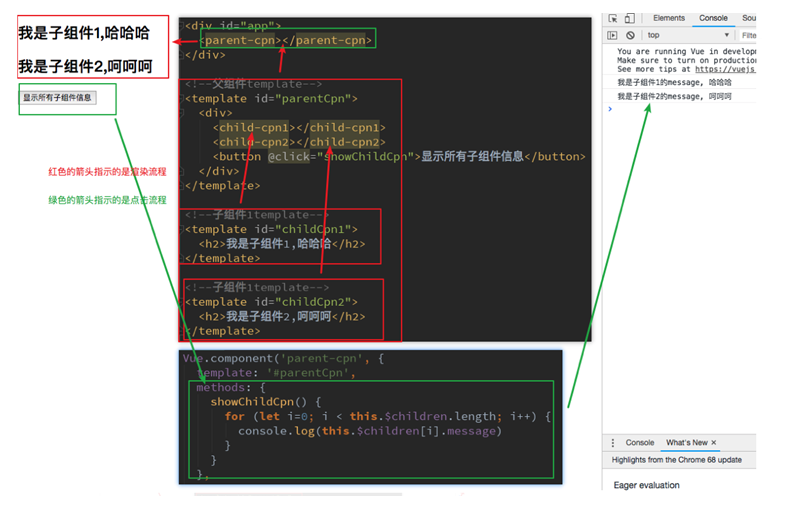
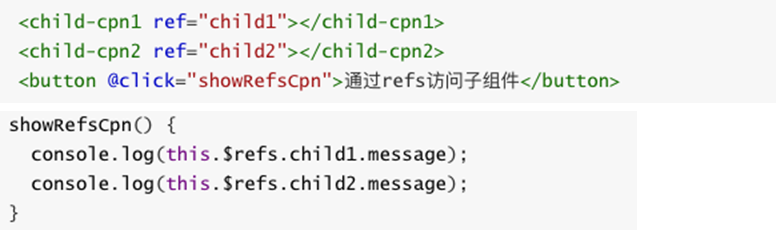
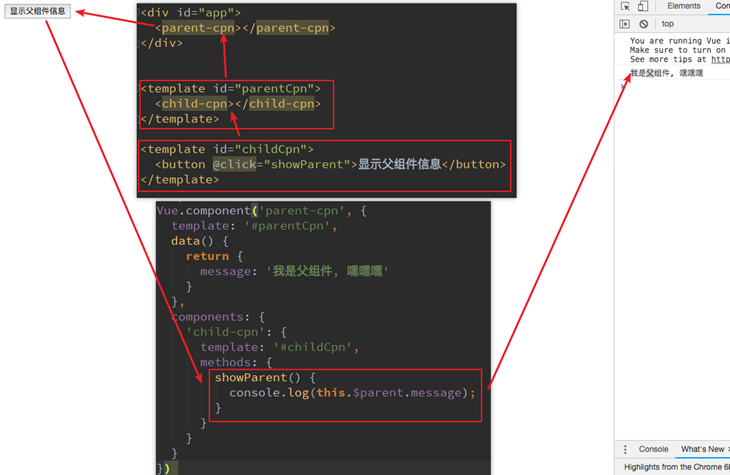
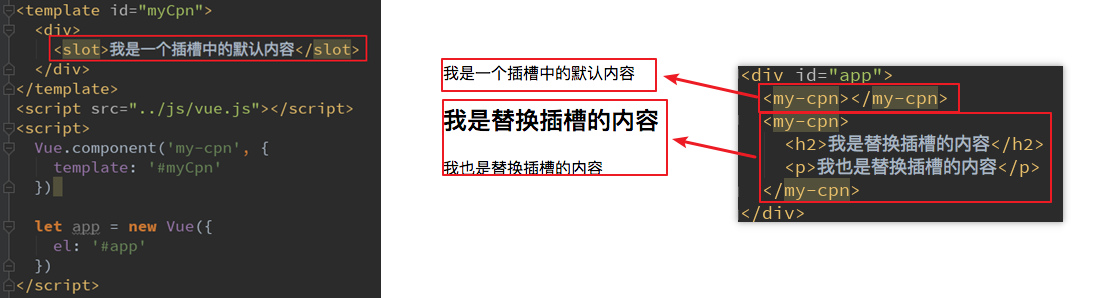
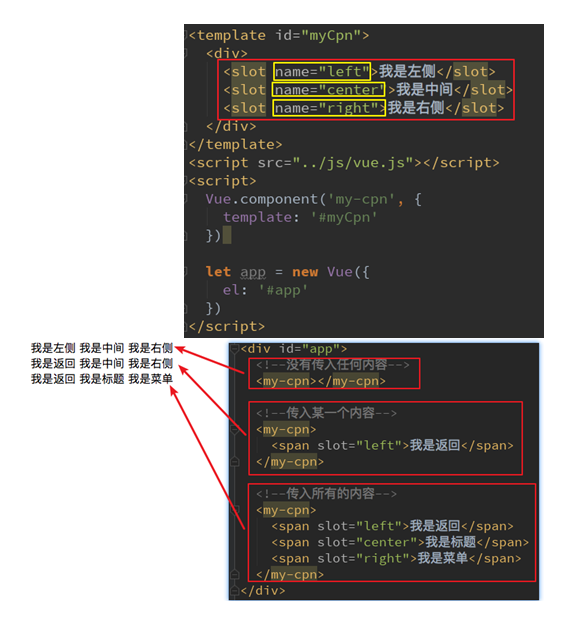
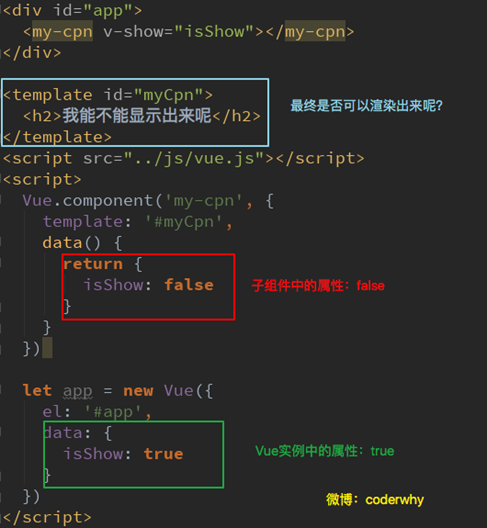
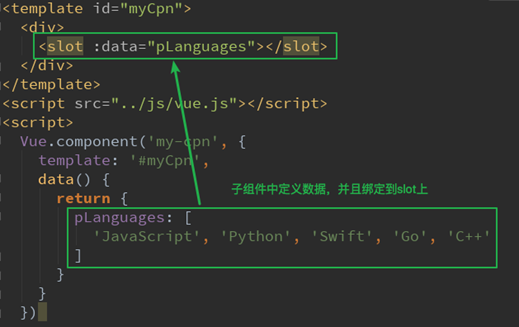
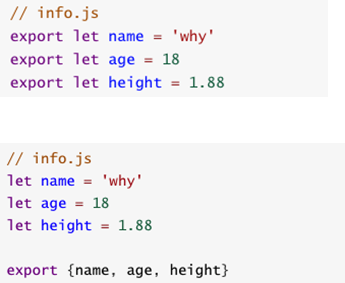
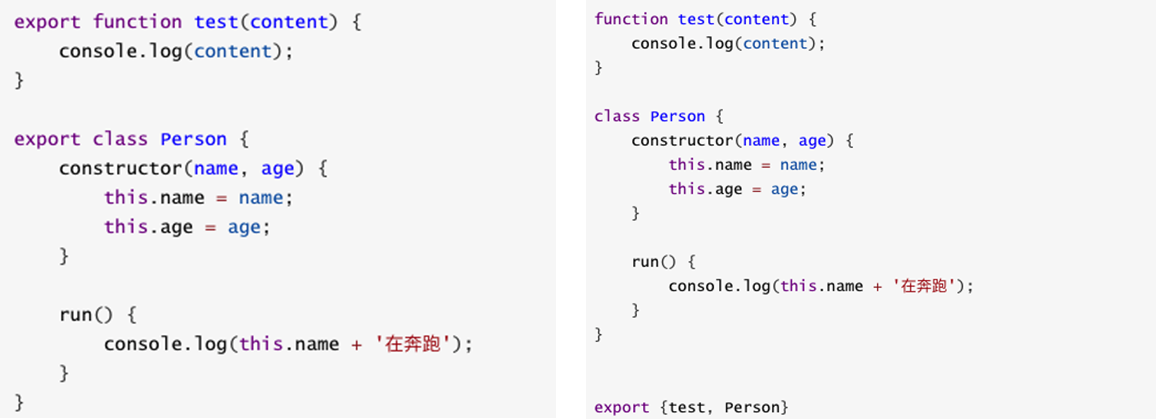
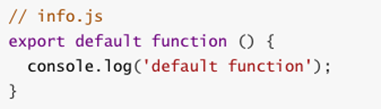
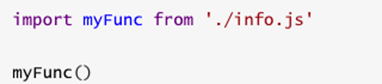



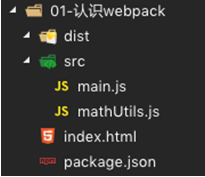
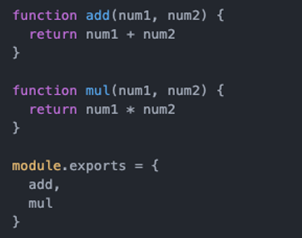
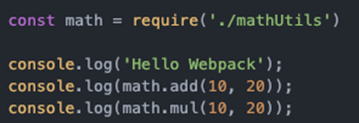
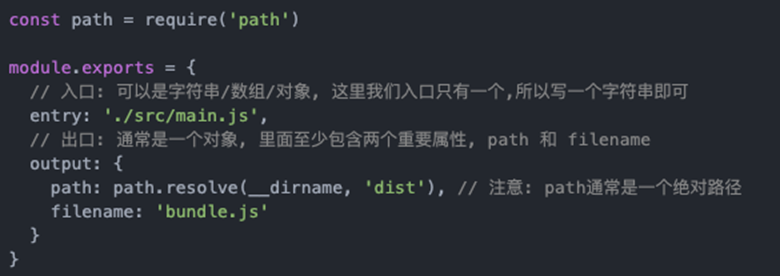
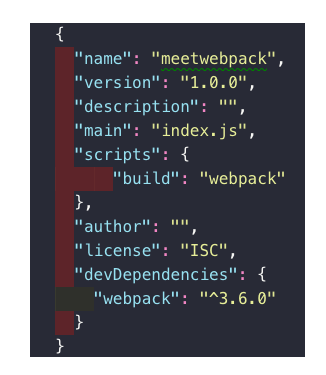
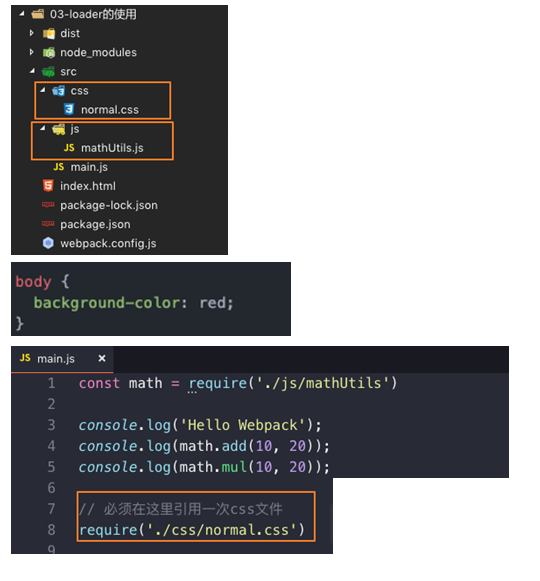



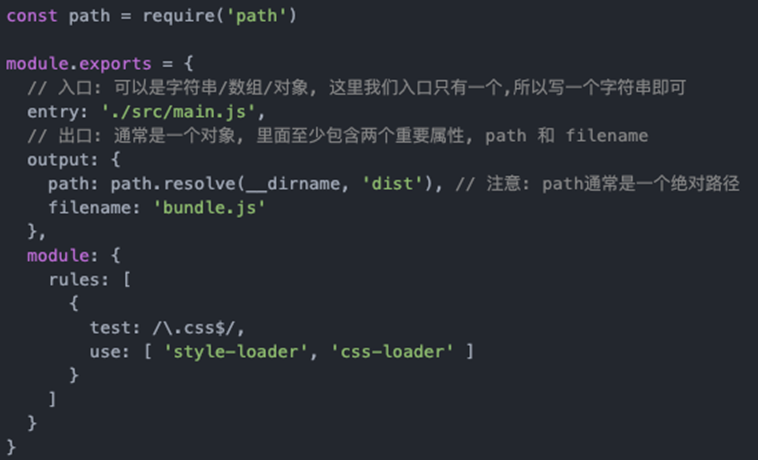

 浙公网安备 33010602011771号
浙公网安备 33010602011771号